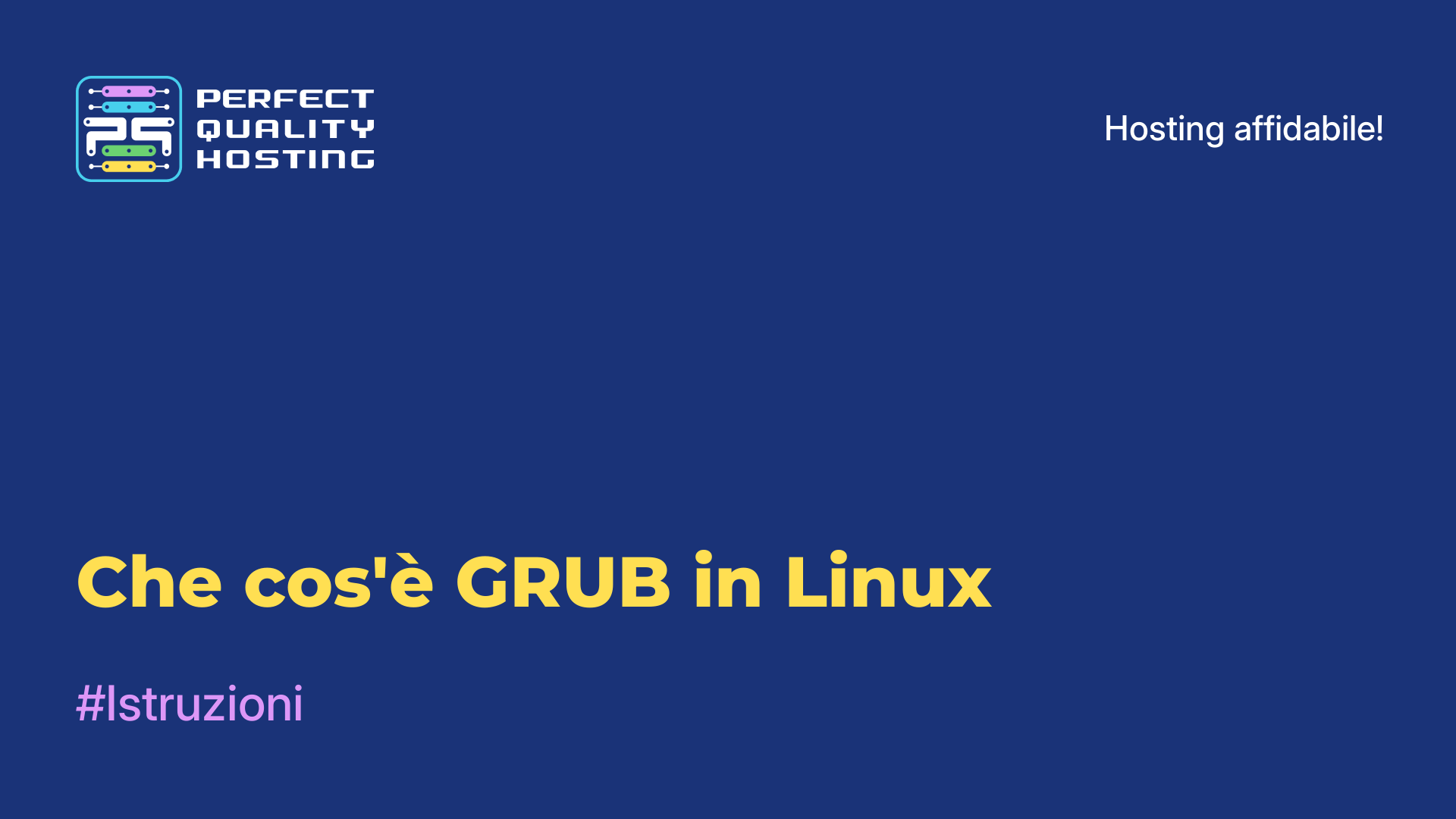-
Regno Unito+44 (20) 4577-20-00
-
Stati Uniti+1 (929) 431-18-18
-
Israele+972 (55) 507-70-81
-
Brasile+55 (61) 3772-18-88
-
Canada+1 (416) 850-13-33
-
Cechia+420 (736) 353-668
-
Estonia+372 (53) 683-380
-
Grecia+30 (800) 000-02-04
-
Irlanda+353 (1) 699-43-88
-
Islanda+354 (53) 952-99
-
Lituania+370 (700) 660-08
-
Paesi Bassi+31 (970) 1027-77-87
-
Portogallo+351 (800) 180-09-04
-
Romania+40 (376) 300-641
-
Svezia+46 (79) 008-11-99
-
Slovacchia+421 (2) 333-004-23
-
Svizzera+41 (22) 508-77-76
-
Moldavia+373 (699) 33-1-22
 Italiano
Italiano
Ripristino di Grub dopo l'installazione di Windows 10
- Iniziale
- Base di conoscenze
- Ripristino di Grub dopo l'installazione di Windows 10
È un boot loader per sistemi operativi utilizzato in molte distribuzioni Linux. È uno dei boot loader più diffusi per Linux e fornisce il supporto per molti sistemi operativi.
Che cos'è Grub?
GRUB (Grand Unified Bootloader) è un bootloader del sistema operativo utilizzato in molte distribuzioni Linux e in altri sistemi operativi basati su UNIX. GRUB è progettato per caricare i sistemi operativi all'avvio del computer. Permette di selezionare il sistema operativo o il kernel Linux da avviare e offre la possibilità di apportare modifiche ai parametri di avvio.
Permette inoltre di lavorare con diversi file system e di avviare i sistemi operativi da diverse partizioni del disco rigido. Ha una configurazione flessibile che consente agli utenti di personalizzare i parametri di avvio, aggiungere nuovi kernel o sistemi operativi ed eseguire altre azioni durante l'avvio del computer. GRUB viene solitamente installato all'inizio del disco rigido ed è il primo stadio di avvio dopo il BIOS. Visualizza un menu di selezione del sistema operativo e consente all'utente di scegliere quello giusto per l'avvio.
Quando è necessario un ripristino?
Il ripristino di Grub è necessario nei seguenti casi:
- Installazione di un nuovo sistema operativo: quando si installa un nuovo sistema operativo (come Windows), questo può sovrascrivere o modificare il boot loader di grub, con il risultato di non poter avviare altri sistemi operativi sul computer. La riparazione di grub consente di ripristinare la capacità di selezionare e avviare altri sistemi operativi.
- Aggiornamento o disinstallazione di grub: in alcuni casi, l'aggiornamento o la disinstallazione di grub può causare problemi che possono impedire l'avvio del computer. La riparazione di grub aiuterà a risolvere questi problemi e a far sì che il sistema si avvii di nuovo normalmente.
- Modifica delle partizioni del disco rigido: se si sono modificate le partizioni del disco rigido (ad esempio, creando una nuova partizione o ridimensionando una partizione esistente) senza usare gli strumenti appropriati, si può anche perdere il bootloader di grub. La riparazione di grub ripristina la capacità di avviare i sistemi operativi sul computer.
La riparazione di grub ripristina la normale funzionalità del boot loader e ripristina la selezione e l'avvio dei sistemi operativi sul computer. Si noti che le istruzioni per il ripristino di grub possono variare a seconda del sistema operativo in uso e della configurazione del computer.
Come riparare grub?
Istruzioni per il ripristino di grub:
- Avviare con un LiveCD o una chiavetta USB Live. È necessario avere la stessa versione di Linux installata sul computer.
- Aprire un terminale ed eseguire il seguente comando per trovare la partizione contenente l'installazione di Linux:
sudo fdisk -l - Cercare una partizione con la dicitura "Linux" o "Linux LVM".
- Montare la partizione Linux sul sistema. Si suppone che si trovi sulla partizione
/dev/sda1. Eseguire il seguente comando per montare la partizione:sudo mount /dev/sda1 /mnt - Installare alcuni pacchetti necessari. Eseguire il seguente comando:
sudo apt-get install grub2-common grub-pc - Ripristinare grub. Eseguire il seguente comando:
sudo grub-install --root-directory=/mnt /dev/sda - Eseguire l'aggiornamento di
grub. Eseguire il seguente comando:sudo update-grub - Montare la partizione Linux. Eseguire il seguente comando:
sudo umount /mnt - Riavviare e verificare se
grubè stato ripristinato.
Queste sono le istruzioni di base. A seconda della situazione specifica, potrebbero essere necessari altri passaggi o comandi. In caso di problemi o errori, si consiglia di consultare la documentazione ufficiale della propria distribuzione Linux o di cercare ulteriori informazioni online.
Ripristino da Windows 10
Se si utilizza UEFI e si desidera ripristinare grub dopo l'installazione di Windows 10, esiste una soluzione più semplice.
Ecco le istruzioni passo passo:
Avviare Windows 10 e aprire un prompt dei comandi con privilegi di amministratore. Per farlo, premere Win + X e selezionare "Prompt dei comandi (amministratore)".
Nel prompt dei comandi, eseguite il seguente comando per disabilitare l'Avvio rapido in Windows 10:
powercfg /h offOra eseguite il seguente comando per visualizzare l'elenco delle partizioni del computer:
diskpartNel prompt dei comandi di Diskpart, eseguire il seguente comando per scoprire il numero della partizione in cui è installato il sistema Linux. Prendere nota della dimensione della partizione (in GB) e dell'etichetta del file system per trovare la partizione corretta. Prendete nota del numero della partizione, vi servirà nel prossimo passo.
list volumeOra, alla riga di comando, eseguite il seguente comando per ripristinare il bootloader GRUB nella partizione selezionata (numero_partizione):
bcdedit /set {bootmgr} path EFIubuntugrubx64.efi``` или ```bcdedit /set {bootmgr} path EFIpop_osGRUB.ext(dipende dalla distribuzione).
Riavviare il computer. Ora grub dovrebbe essere ripristinato e dovreste essere in grado di selezionare il vostro sistema Linux nel menu di avvio.
Questa è una soluzione più semplice che permette di ripristinare grub usando Windows 10 e senza dover usare un LiveCD o altri strumenti. Si noti che in alcuni casi potrebbero essere necessarie ulteriori configurazioni o passaggi più complicati.
Perché non riesco a reinstallare GRUB?
La reinstallazione di GRUB dopo l'installazione di Windows 10 può essere causata dalle modifiche apportate al settore di avvio del disco da Windows durante l'installazione. Windows utilizza il proprio boot loader (Boot Manager), che può sostituire GRUB e diventare il boot manager principale.
Per ripristinare GRUB dopo l'installazione di Windows 10, potrebbe essere necessario seguire i seguenti passaggi:
- Avviare da un CD live o da una USB con Linux (ad esempio, Ubuntu Live CD).
- Aprire un terminale ed eseguire i comandi per installare GRUB sul disco. Ad esempio, se Linux si trova su
/dev/sda, il comando potrebbe essere simile a questo:
sudo grub-install /dev/sda - Successivamente, aggiornare la configurazione di GRUB eseguendo il comando:
sudo update-grub - Riavviare il computer e verificare se il ripristino dell'avvio di
GRUBè riuscito.
Se questi passaggi non sono stati utili, è possibile che il processo di ripristino richieda una conoscenza più approfondita della struttura delle partizioni del disco rigido. In questo caso, si consiglia di consultare uno specialista o i forum di supporto Linux per ottenere istruzioni più precise, tenendo conto dei dettagli specifici del sistema.
Apply the discount by inserting the promo code in the special field at checkout: